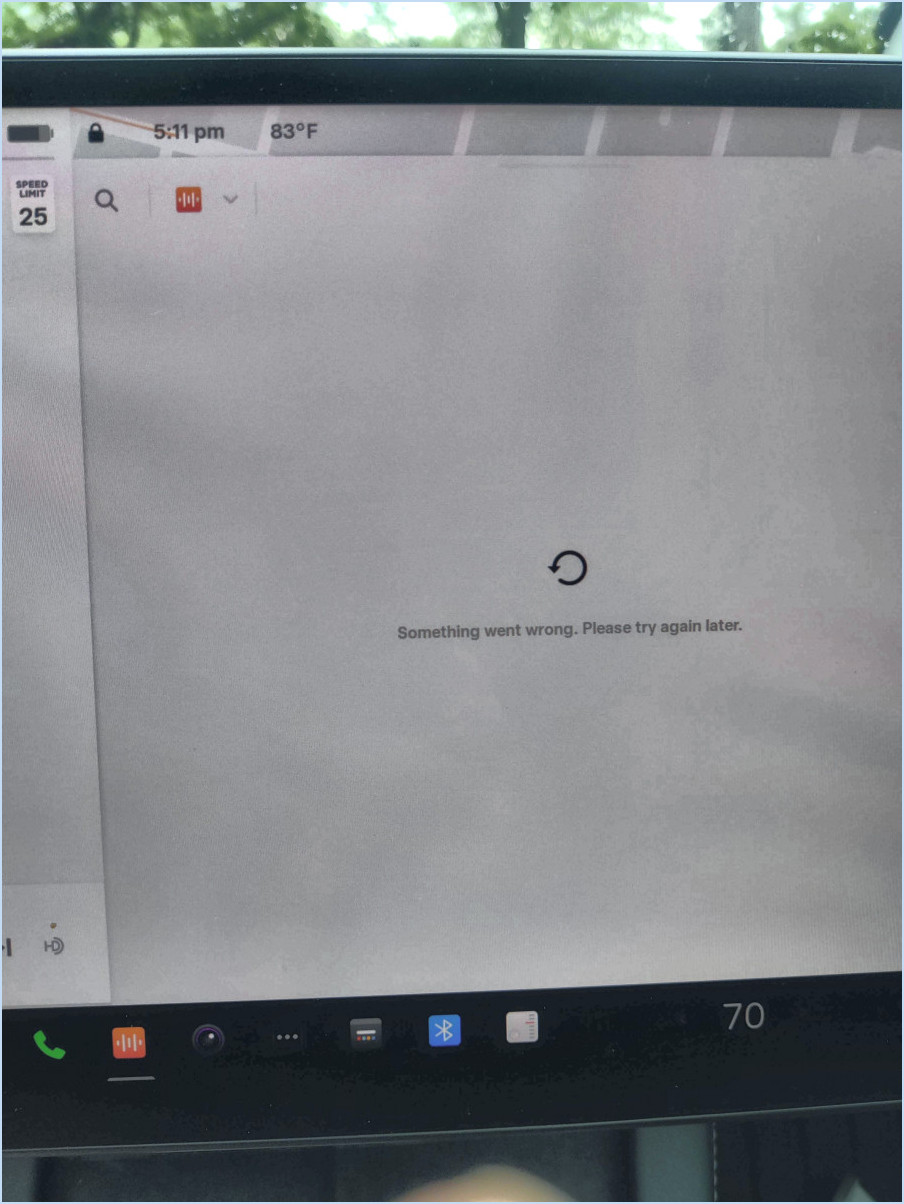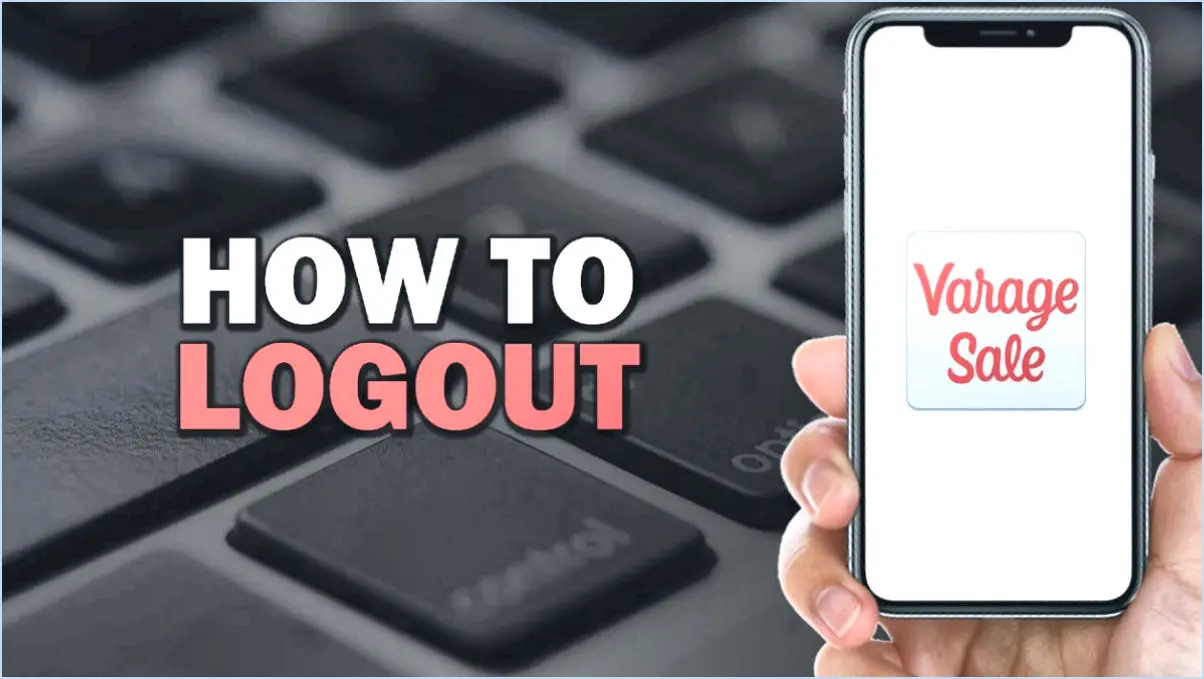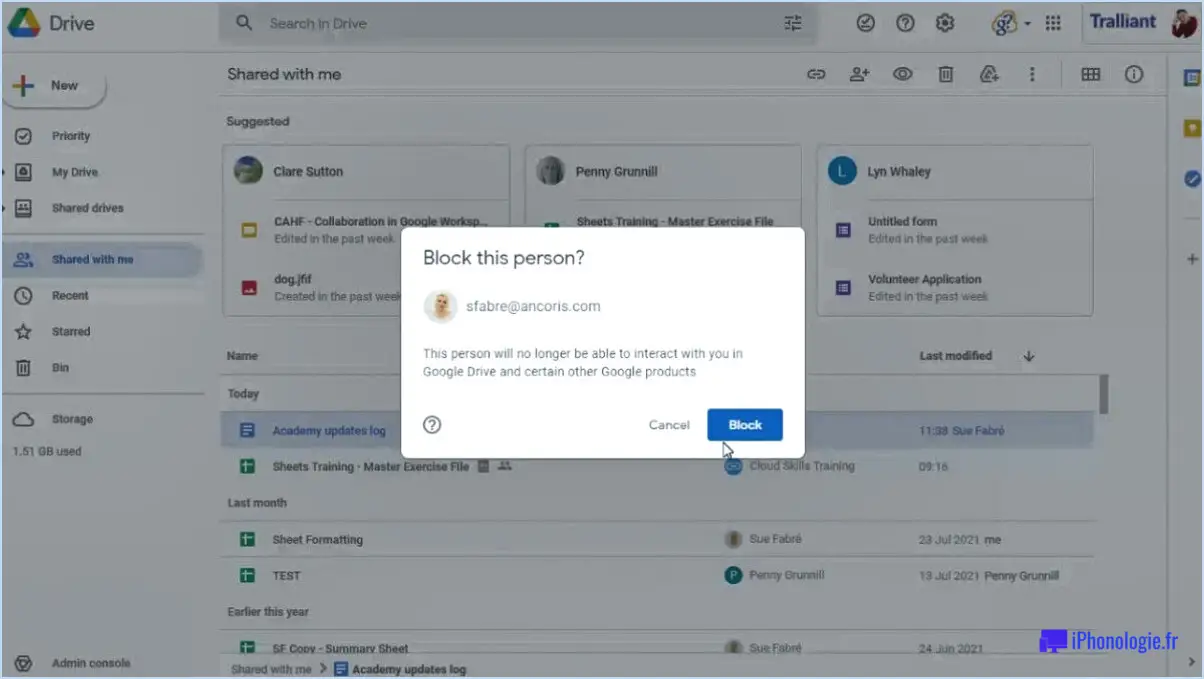Que se passe-t-il si vous supprimez un fichier de Dropbox?
Lorsque vous supprimez un fichier de Dropbox, il se passe plusieurs choses qu'il est important de comprendre. Tout d'abord, le fichier est rapidement supprimé de tous les appareils sur lesquels il est synchronisé. Cela signifie que si le fichier est stocké sur plusieurs appareils, tels que votre ordinateur, votre smartphone ou votre tablette, il sera supprimé de tous ces appareils simultanément.
Cependant, ce n'est pas parce que vous avez supprimé le fichier qu'il a disparu à jamais. Dropbox propose un filet de sécurité sous la forme d'un dossier poubelle. Après sa suppression, le fichier est transféré dans le dossier "corbeille" de votre compte Dropbox, où il reste pendant 30 jours. Ce dossier corbeille sert d'espace de stockage temporaire pour les fichiers supprimés, ce qui vous permet de les récupérer si nécessaire.
Pendant la période de 30 jours, vous avez la possibilité de restaurer le fichier supprimé du dossier poubelle vers son emplacement d'origine. Pour ce faire, il vous suffit d'accéder au dossier corbeille de votre compte Dropbox et de sélectionner le fichier que vous souhaitez restaurer. Une fois restauré, le fichier sera à nouveau accessible sur tous les appareils synchronisés avec votre compte Dropbox.
Il est important de noter qu'à l'issue de la période de 30 jours, le fichier supprimé est définitivement supprimé de votre compte Dropbox, y compris de la corbeille. À ce stade, il devient irrécupérable et vous ne pourrez plus le récupérer.
En résumé :
- La suppression d'un fichier de Dropbox le supprime de tous les appareils synchronisés.
- Le fichier est déplacé dans le dossier corbeille de votre compte Dropbox.
- Le fichier reste dans le dossier Corbeille pendant 30 jours.
- Pendant cette période, vous pouvez restaurer le fichier à son emplacement d'origine.
- Après 30 jours, le fichier est définitivement supprimé et ne peut plus être récupéré.
N'oubliez pas qu'il est toujours bon de vérifier le contenu du dossier corbeille de votre compte Dropbox avant l'expiration du délai de 30 jours, afin de vous assurer que vous n'avez pas supprimé par erreur des fichiers importants.
La suppression de fichiers sur Dropbox libère-t-elle de l'espace?
Oui, la suppression de fichiers sur Dropbox libère de l'espace. Lorsque vous supprimez un fichier sur Dropbox, celui-ci est supprimé de tous les appareils qui le contiennent. Cela signifie que le fichier n'occupera plus d'espace de stockage sur votre compte Dropbox ou sur les appareils qui y sont liés.
La suppression de fichiers sur Dropbox est un moyen simple et efficace de récupérer de l'espace de stockage et de garder votre compte organisé. En supprimant les fichiers inutiles, vous pouvez libérer de l'espace pour de nouveaux fichiers ou vous assurer que vous restez dans les limites de votre espace de stockage.
Pour supprimer un fichier sur Dropbox, vous pouvez suivre les étapes suivantes :
- Ouvrez le site web ou l'application Dropbox.
- Localisez le fichier que vous souhaitez supprimer.
- Cliquez avec le bouton droit de la souris sur le fichier ou tapez sur l'icône de menu à trois points.
- Sélectionnez l'option "Supprimer".
N'oubliez pas que les fichiers supprimés peuvent être récupérés au bout d'un certain temps ; soyez donc prudent lorsque vous supprimez des fichiers de façon permanente. Dans l'ensemble, la suppression de fichiers sur Dropbox est une méthode efficace pour libérer de l'espace et gérer efficacement votre stockage.
Comment désynchroniser des fichiers Dropbox?
Pour désynchroniser les fichiers Dropbox dont vous n'avez plus besoin, procédez comme suit :
- Localisez le fichier ou le dossier que vous souhaitez désynchroniser dans votre compte Dropbox.
- Cliquez avec le bouton droit de la souris sur le fichier ou le dossier.
- Dans le menu contextuel, sélectionnez l'option "Désynchroniser" pour les fichiers individuels ou "Désynchroniser le dossier" pour les dossiers entiers.
- Une fois que vous avez cliqué sur "Désynchroniser" ou "Désynchroniser le dossier", Dropbox supprime les éléments sélectionnés de votre compte, mais ils restent stockés sur votre ordinateur.
En désynchronisant des fichiers, vous pouvez libérer de l'espace dans votre compte Dropbox sans perdre complètement les fichiers. N'oubliez pas que la désynchronisation ne fait que les supprimer de votre stockage dans le cloud tout en les conservant sur votre ordinateur.
Comment supprimer des fichiers de Dropbox sans les effacer?
Il n'est pas possible de supprimer des fichiers de la Dropbox sans les effacer. Si vous souhaitez supprimer un fichier de votre Dropbox, vous devez le supprimer de votre ordinateur. Dropbox fonctionne selon un modèle basé sur la synchronisation, c'est-à-dire que les fichiers stockés dans votre dossier Dropbox sur votre ordinateur sont synchronisés avec les fichiers se trouvant sur les serveurs Dropbox. Par conséquent, toute modification apportée aux fichiers de votre dossier Dropbox sera répercutée sur tous les appareils connectés à votre compte Dropbox.
Pour supprimer un fichier de Dropbox sans le supprimer définitivement, vous pouvez envisager de déplacer le fichier vers un autre emplacement sur votre ordinateur ou de créer une sauvegarde avant de le supprimer de votre dossier Dropbox. De cette manière, vous pouvez toujours accéder au fichier localement sur votre ordinateur tout en l'excluant de votre synchronisation Dropbox.
N'oubliez pas qu'en supprimant un fichier de votre dossier Dropbox, vous le supprimez de tous les appareils connectés et du stockage en nuage Dropbox. Faites toujours preuve de prudence lorsque vous supprimez des fichiers afin d'éviter la perte accidentelle de données importantes.
Les fichiers Dropbox sont-ils stockés sur mon ordinateur?
Non, les fichiers Dropbox ne sont pas stockés sur votre ordinateur. Ils sont stockés dans le nuage. Cela signifie que lorsque vous téléchargez un fichier sur Dropbox, il est stocké en toute sécurité sur des serveurs distants gérés par Dropbox. Voici quelques points essentiels à prendre en compte :
- Stockage dans le nuage: Dropbox fonctionne sur un modèle de stockage en nuage, où vos fichiers sont stockés sur des serveurs situés dans des centres de données plutôt que d'être stockés directement sur le disque dur de votre ordinateur.
- L'accessibilité: Le stockage de fichiers dans le nuage vous permet d'y accéder depuis n'importe quel appareil disposant d'une connexion internet. Que vous utilisiez un ordinateur, un smartphone ou une tablette, vous pouvez vous connecter à votre compte Dropbox et accéder à vos fichiers en toute transparence.
- Synchronisation: Dropbox propose une fonctionnalité de synchronisation, ce qui signifie que les modifications apportées à vos fichiers sur un appareil seront automatiquement mises à jour sur tous les appareils connectés à votre compte Dropbox. Vous avez ainsi l'assurance de disposer à tout moment de la version la plus récente de vos fichiers.
- Sécurité: Dropbox prend la sécurité au sérieux et met en œuvre des mesures telles que le cryptage et l'authentification pour protéger vos fichiers. En stockant vos fichiers dans le cloud, vous pouvez bénéficier des mesures de sécurité mises en œuvre par Dropbox pour assurer la sécurité de vos données.
En résumé, les fichiers Dropbox ne sont pas stockés sur votre ordinateur mais plutôt dans le cloud, ce qui vous permet d'accéder à vos fichiers depuis n'importe quel endroit disposant d'une connexion internet tout en garantissant leur sécurité.
Comment récupérer les fichiers supprimés de Dropbox après 30 jours?
Pour récupérer des fichiers supprimés de Dropbox après 30 jours, procédez comme suit :
- Connectez-vous à votre compte Dropbox sur le site web.
- Vérifiez si les fichiers supprimés sont répertoriés dans la rubrique "Fichiers supprimés".
- Si les fichiers s'y trouvent, cliquez sur le bouton "Restaurer" en regard de chaque fichier.
- Les fichiers seront restaurés sur votre compte Dropbox.
Veuillez noter que Dropbox conserve les fichiers supprimés pendant 30 jours maximum. Si les fichiers ne figurent plus dans la section "Fichiers supprimés", il se peut qu'ils soient définitivement supprimés et qu'ils ne puissent pas être récupérés via Dropbox. Il est toujours bon de sauvegarder régulièrement les fichiers importants pour éviter les pertes de données.
N'oubliez pas d'agir rapidement lorsque vous essayez de récupérer des fichiers supprimés, car il se peut qu'ils ne soient plus disponibles après la période de conservation.
Dropbox est-il une bonne solution de sauvegarde?
Oui, Dropbox est une bonne option pour la sauvegarde. Son facilité d'utilisation permet aux utilisateurs de stocker rapidement et sans effort leurs fichiers dans le nuage. En outre, Dropbox offre une variété de fonctionnalités qui améliorent ses capacités de sauvegarde, telles que la synchronisation automatique entre les appareils, historique des versions pour la récupération des fichiers, et collaboration pour les équipes. La plateforme fiabilité et la sécurité les mesures de sécurité, y compris le cryptage de bout en bout et authentification à deux facteurs Le fait que Dropbox soit une application de sauvegarde de données, renforce encore sa pertinence à des fins de sauvegarde. Dans l'ensemble, Dropbox offre une expérience conviviale et des fonctionnalités robustes, ce qui en fait un excellent choix pour les besoins de sauvegarde.
Comment récupérer un fichier supprimé d'un dossier partagé?
Pour récupérer un fichier supprimé d'un dossier partagé, procédez comme suit :
- Vérifiez la corbeille: Si vous êtes le propriétaire du fichier, recherchez-le dans la Corbeille. Les fichiers supprimés sont généralement déplacés dans le dossier Corbeille, où vous pouvez les restaurer d'un simple clic.
- Contactez le propriétaire ou l'administrateur: Si le fichier ne se trouve pas dans la Corbeille ou si vous n'en êtes pas le propriétaire, contactez le propriétaire ou l'administrateur du dossier partagé. Demandez-lui de restaurer le fichier pour vous. Il est possible qu'il dispose des autorisations nécessaires pour récupérer le fichier supprimé.
N'oubliez pas qu'il est important d'agir rapidement pour augmenter les chances de récupérer un fichier. Agissez rapidement et communiquez avec la personne concernée pour récupérer votre fichier supprimé du dossier partagé.